选择文件新建一个项目

选择:Spring Initializr,其他配置不变,点击下一步
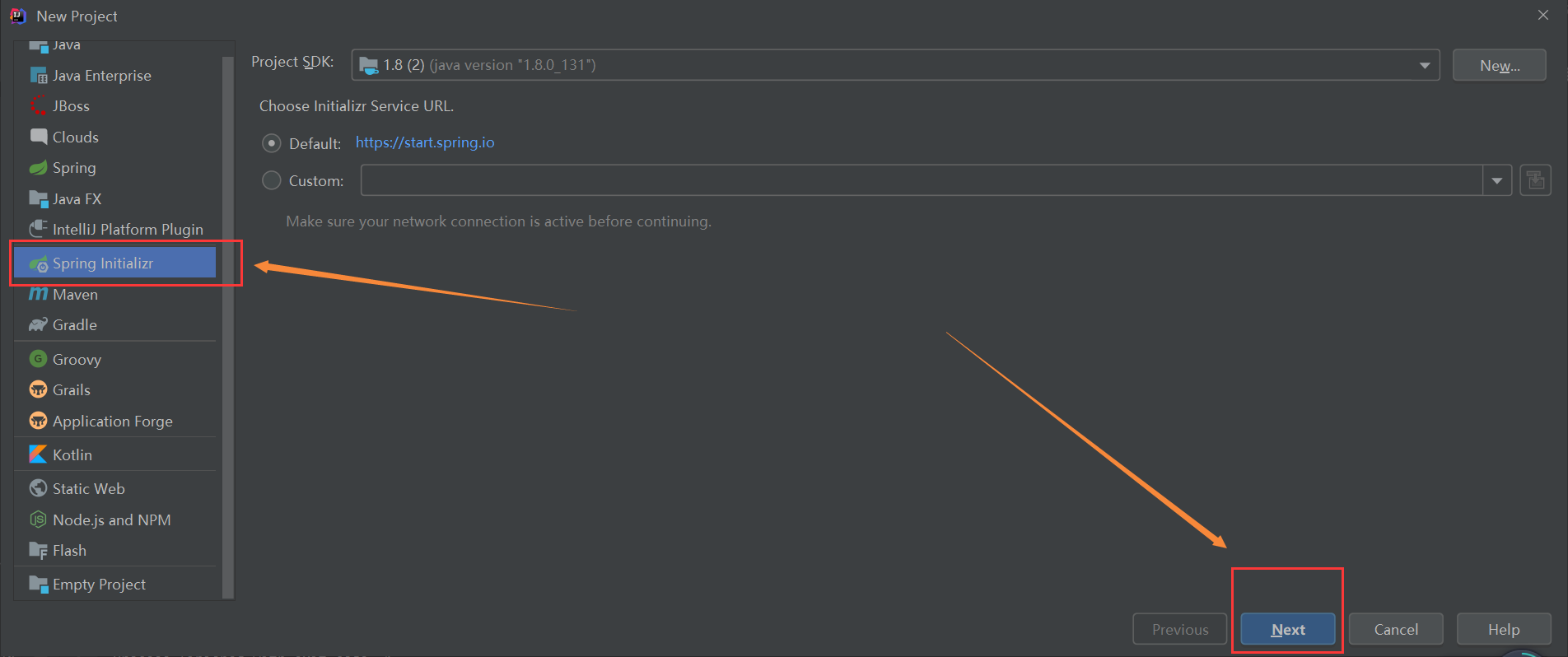
这里一般写包名和项目名,这里我就默认,直接点击下一步

这里选择:Web --> Spring Web 然后点击下一步
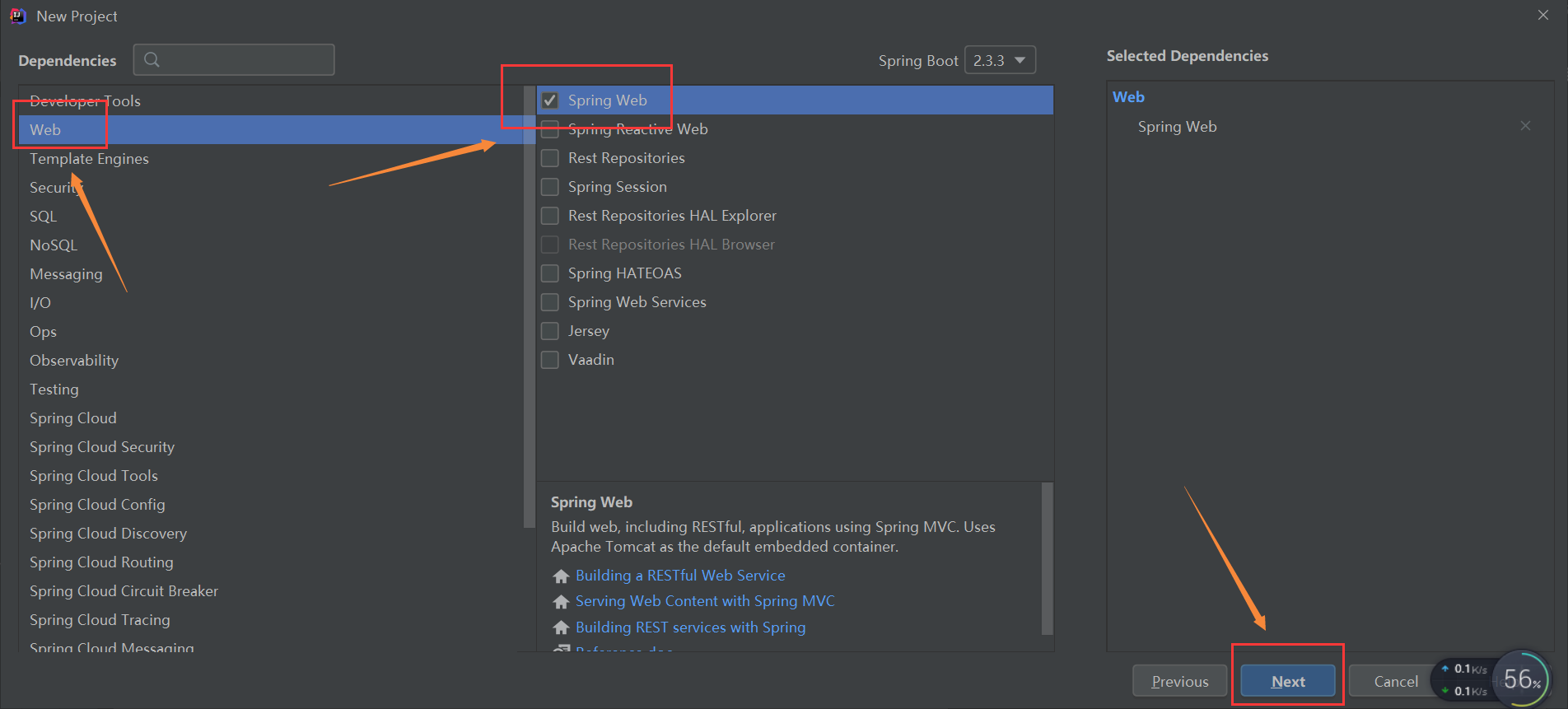
写好项目名然后下一步
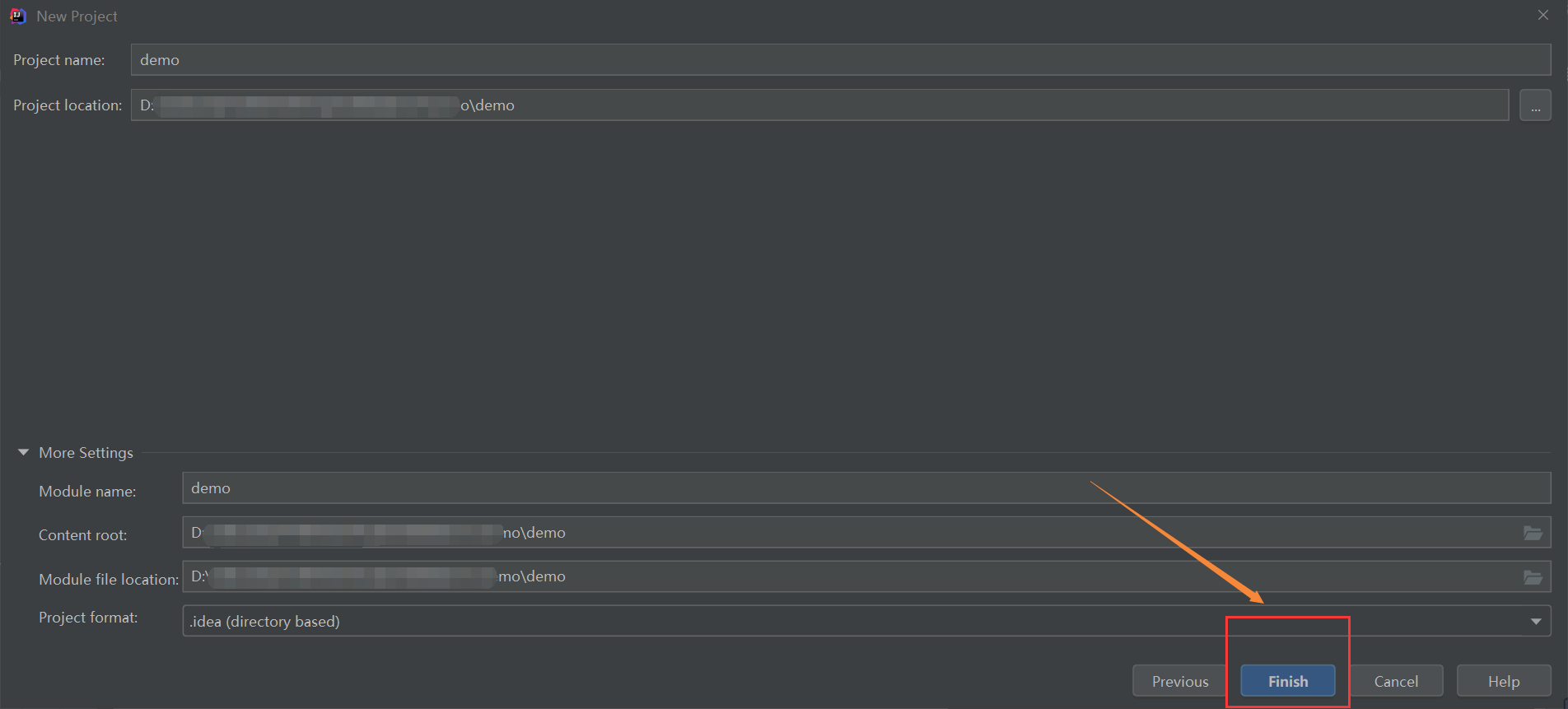
此时就搭建好了一个SpringBoot项目
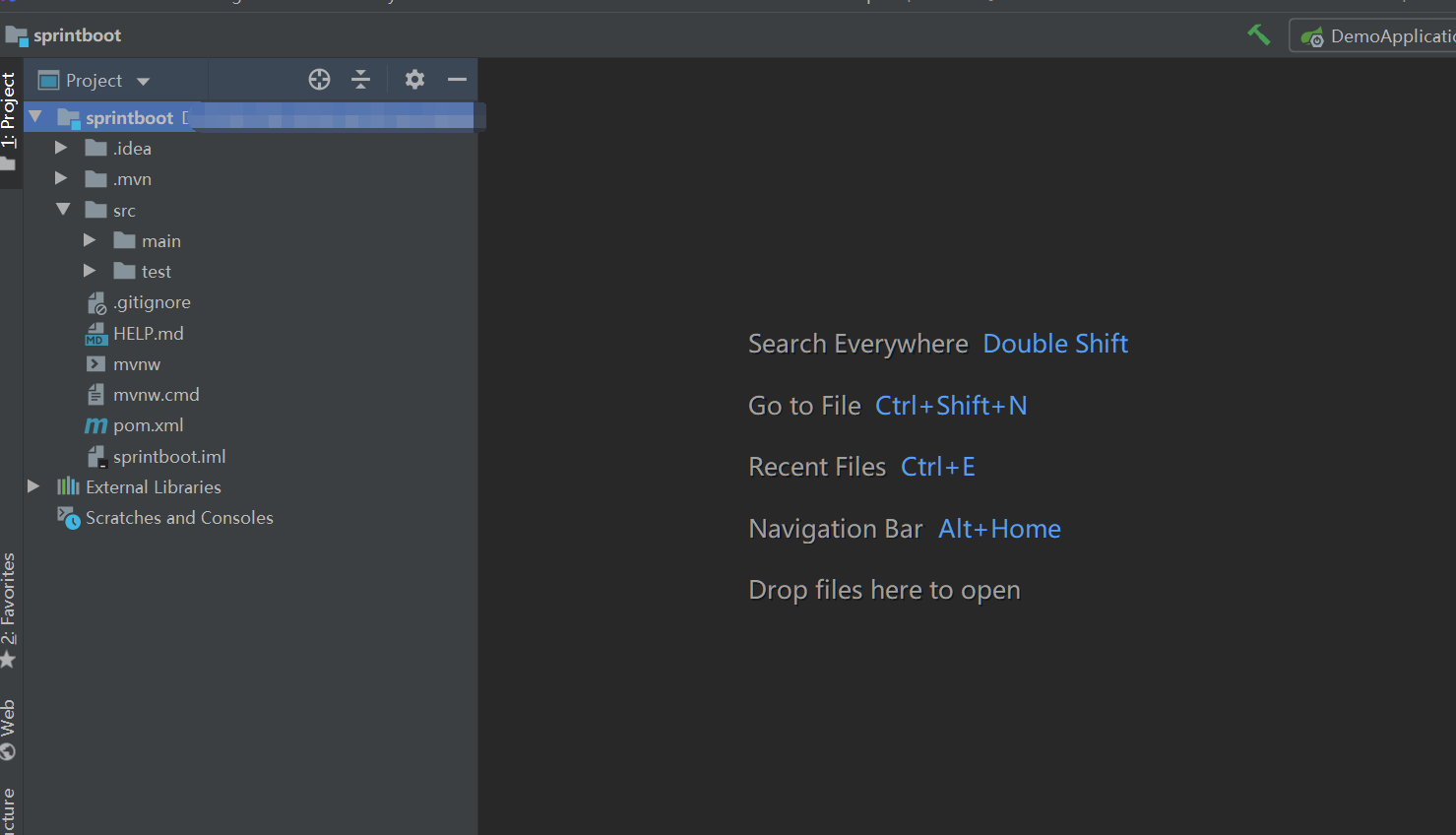
下面这几个可以删掉了,用不到。
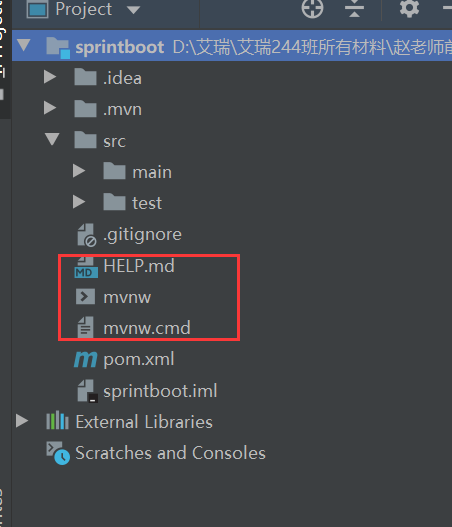
pom.xml配置一般都默认写好了,如果是新建一个Maven,pom.xml配置代码如下:(这里可以跳过)
1 <?xml version="1.0" encoding="UTF-8"?> 2 <project xmlns="http://maven.apache.org/POM/4.0.0" xmlns:xsi="http://www.w3.org/2001/XMLSchema-instance" 3 xsi:schemaLocation="http://maven.apache.org/POM/4.0.0 https://maven.apache.org/xsd/maven-4.0.0.xsd"> 4 <modelVersion>4.0.0</modelVersion> 5 6 <groupId>com.example</groupId> 7 <artifactId>demo</artifactId> 8 <version>1.0-SNAPSHOT</version> 9 10 <parent> 11 <groupId>org.springframework.boot</groupId> 12 <artifactId>spring-boot-starter-parent</artifactId> 13 <version>2.3.3.RELEASE</version> 14 </parent> 15 16 <dependencies> 17 <dependency> 18 <groupId>org.springframework.boot</groupId> 19 <artifactId>spring-boot-starter-web</artifactId> 20 </dependency> 21 </dependencies> 22 23 </project>
此时就已经创建完毕了,点击下面启动一下:
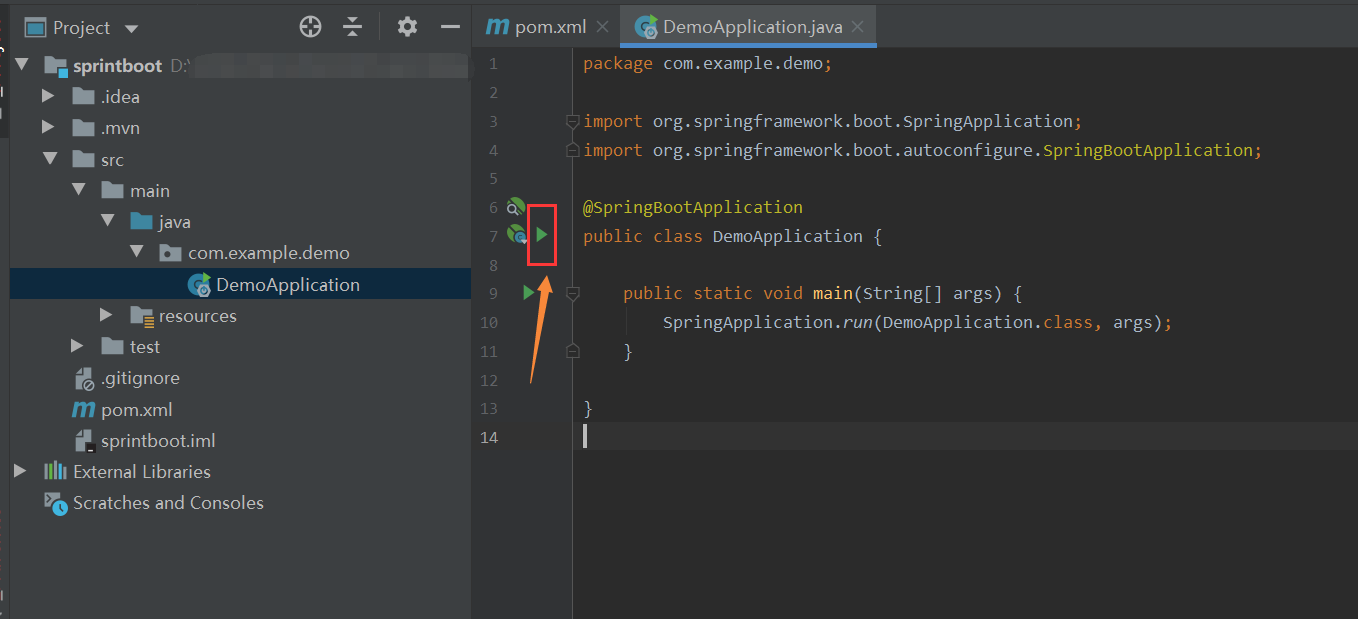
控制台出现 Tomcat started on port(s): 8080 (http) with context path ' ' 就说明启动成功了,端口是8080,可以访问看一下
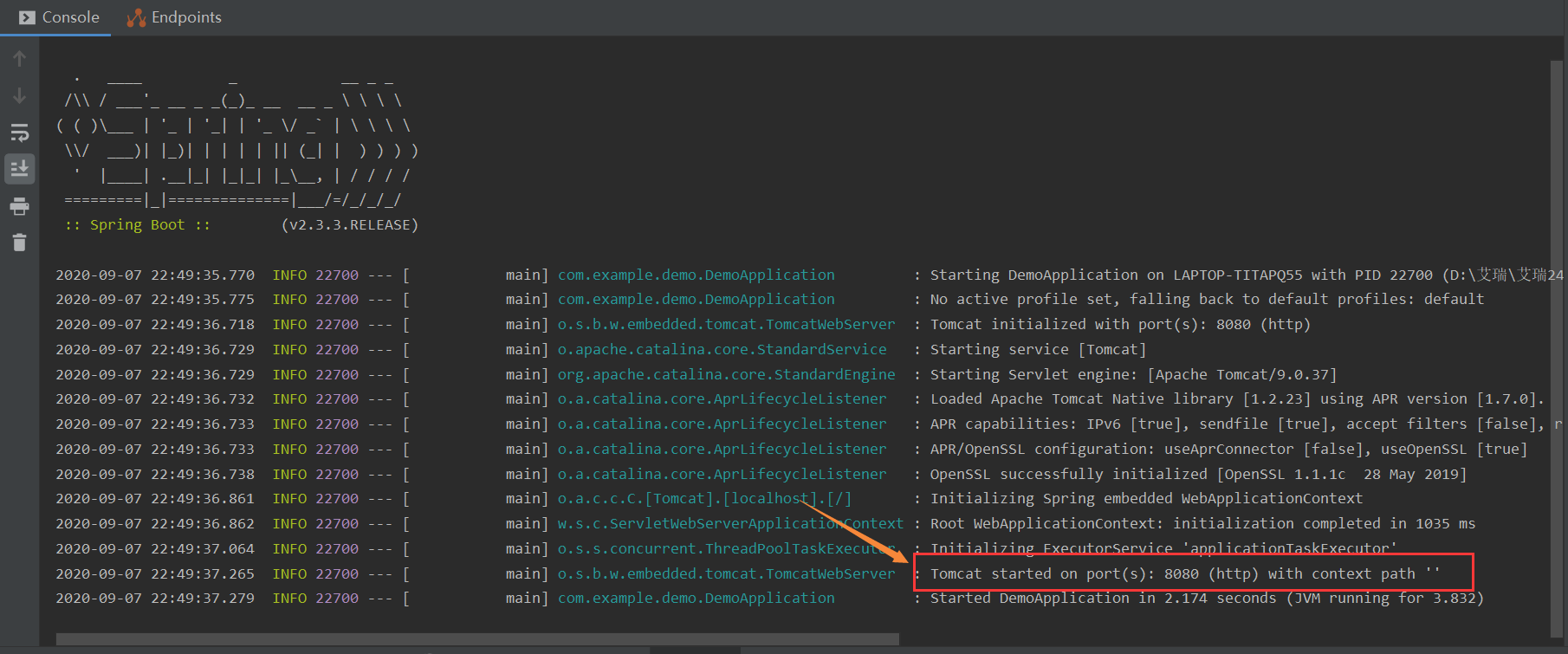
在地址栏输入:localhost:8080 回车,会出现如下信息,此时说明已经找到服务器,但是还没有写功能,下面继续
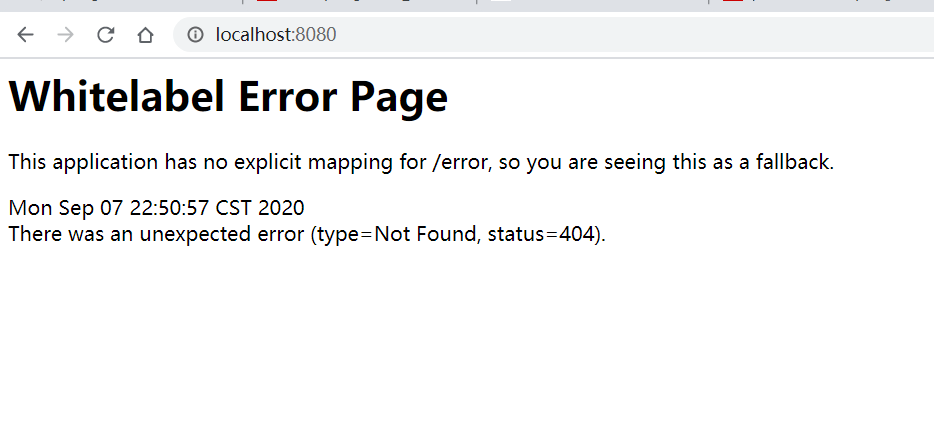
打开src下的包,依次打开:DemoApplication,然后继续编辑添加下面代码
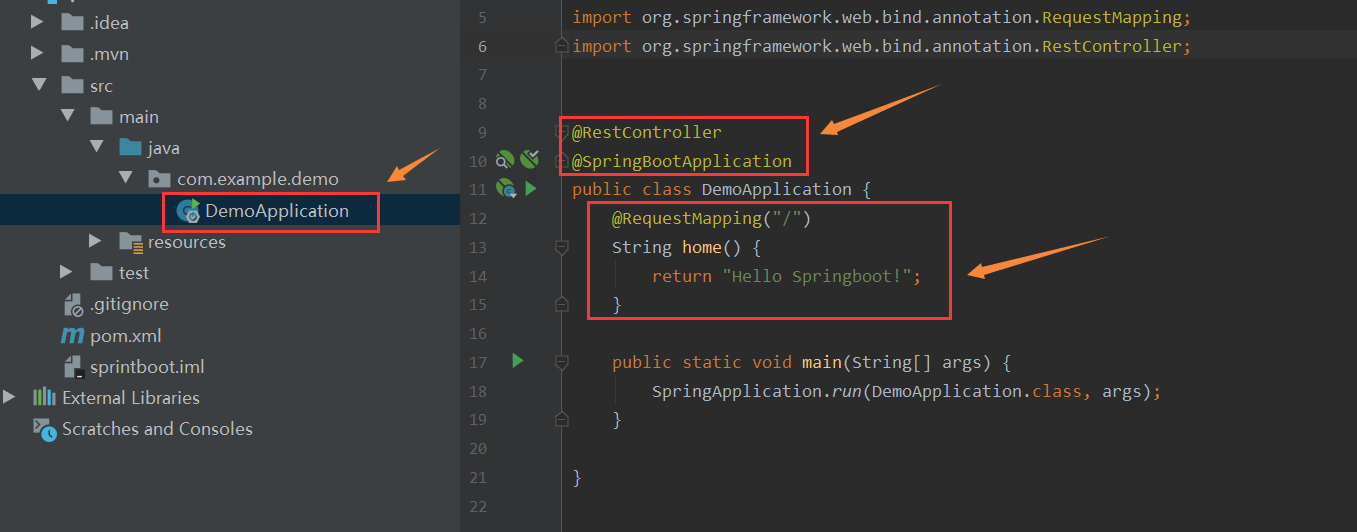
此时在访问,在浏览器就可以看到Hello Springboot! 到此Springboot的环境就配置好了,比Spring的配置简单很多,这就是SpringBoot特有的优点。
